如何修复MS SQL Server中的“操作系统错误5:“5(Access is denied.)”?
简介:在SQL Server中,由于缺乏创建数据库的权限,通常会出现“无法打开物理文件”的错误。在这篇文章中,我们将提到修复这个SQL Server错误的解决方案。此外,我们将提到一个SQL修复软件,可以帮助恢复数据库,以防它被损坏或损坏。
内容
当尝试在SQL Server中创建数据库时,可能会遇到“无法打开物理文件”的错误。这将阻止您创建数据库。
完整的错误信息如下所示:
5120号电话,101州16层,1号线
无法打开物理文件" R:\productions\stellar_database.mdf "。操作系统错误5:" 5(Access is denied.) "。
电话1802,16层,7州,1号线
创建数据库失败。无法创建列出的一些文件名。检查相关错误。
访问拒绝错误表示创建数据库的用户没有在文件夹中创建文件的权限。
SQL Server提示“Operating system Error 5: " 5(Access is denied.)”错误的修复方法
您可以尝试以下解决方案来解决此SQL Server错误。
1.检查并授予所需的权限
您需要首先检查该用户是否具有所需的权限。
为此,转到Windows资源管理器,右键单击生产文件夹,然后选择属性。

验证执行T-SQL语句创建数据库的用户是否对该文件夹有权限。
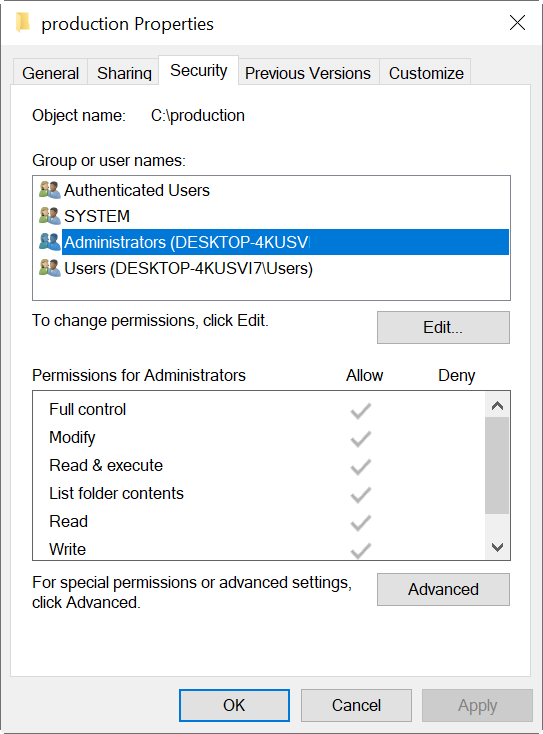
如果没有,请按编辑按钮。如果用户不在列表中,按“”添加按钮添加用户。
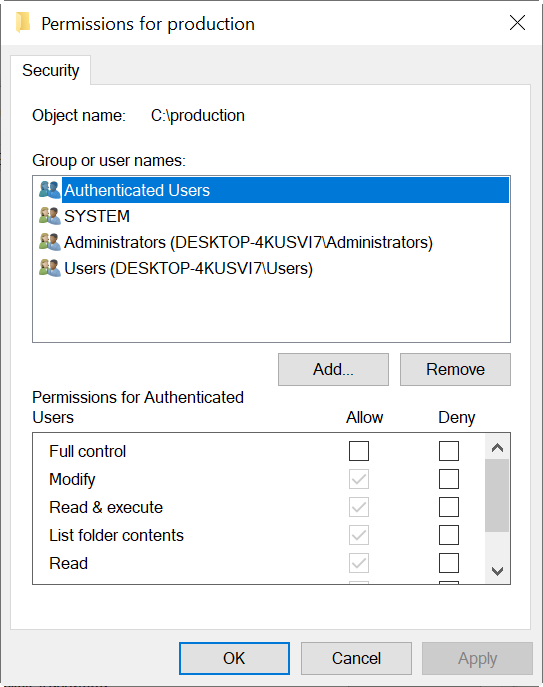
您可以输入对象名称。您可以使用Check Name选项来验证您输入的名称是否正确。
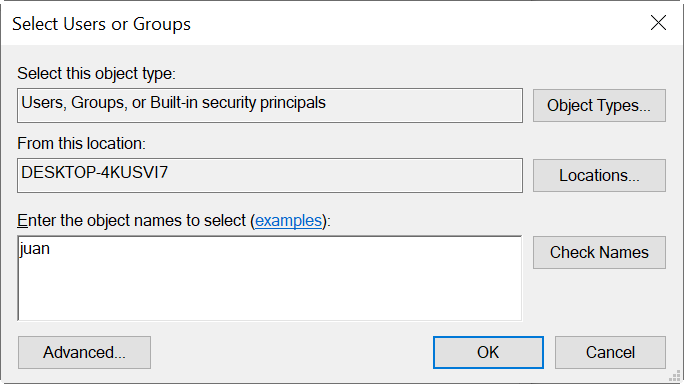
如果不知道用户名,可按“高级”键搜索用户名。

用起始名称或描述来编写查询。在对象类型,您可以进行筛选,只查看用户。在“位置”中,您可以选择计算机或Active Directory域。
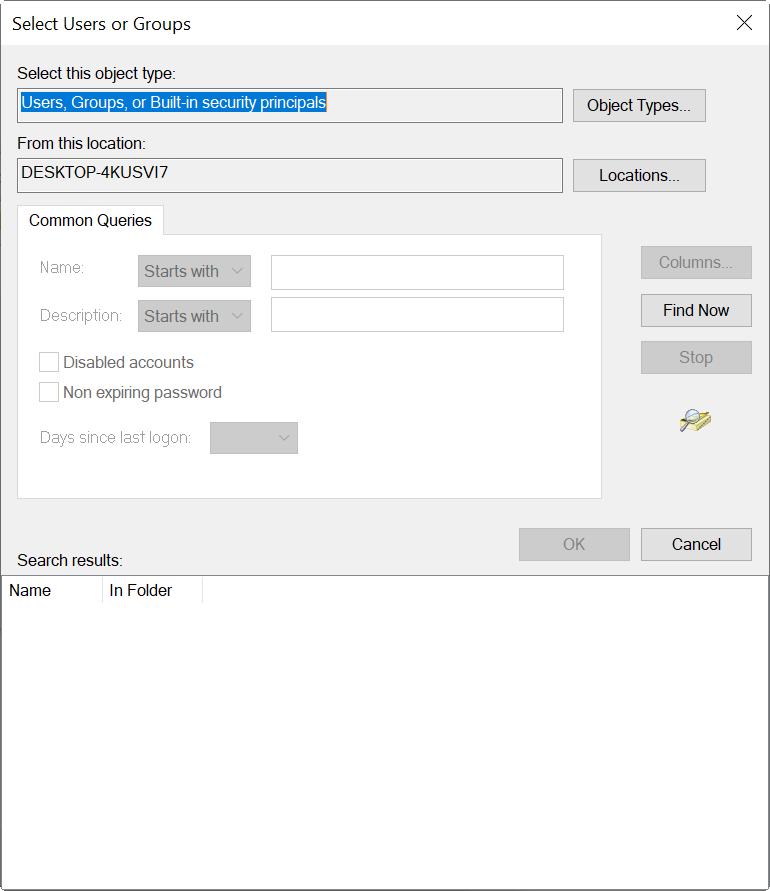
一旦添加,一定要提供修改许可。
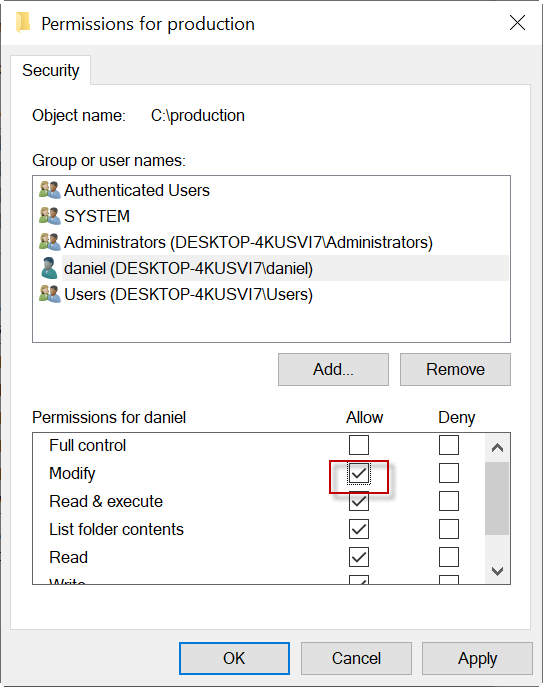
注意:如果您没有权限为该文件夹授予权限,您可以要求系统管理员授予所需的权限。
2.以管理员身份运行
另一个常见问题是,您没有足够的权限,因为您没有以管理员身份运行SQL Server Management Studio (SSMS)。在这种情况下,解决方案非常简单。
在Windows菜单中,查找SSMS,右键单击它,然后选择该选项以管理员身份运行。
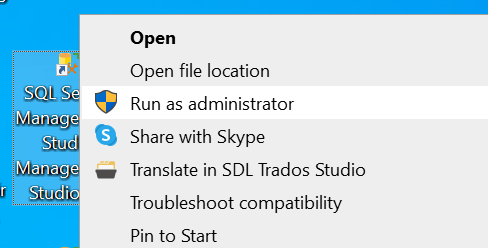
如果数据库文件损坏或损坏,该怎么办?
由于硬件问题、自然灾害、病毒/恶意软件攻击或任何其他问题,您的数据库文件可能会损坏或损坏。在这种情况下,您可以从备份中恢复数据库。
如果当前没有备份,则可以安装专门的软件来修复损坏的数据库。一个这样的SQL修复软件是恒星修复MS SQL。该软件专门用于修复损坏或损坏的SQL数据库。
使用该软件也很简单。您只需要提供数据库文件的名称,软件将为您修复它。
让我们看看它是如何工作的。
在继续之前,请将数据库离线。离线后,创建一个副本并使用该副本。这样你就有了备份,以防出现问题。
现在,启动软件并单击浏览选择数据库文件。
选项,您可以使用找到按钮以查找数据库文件。
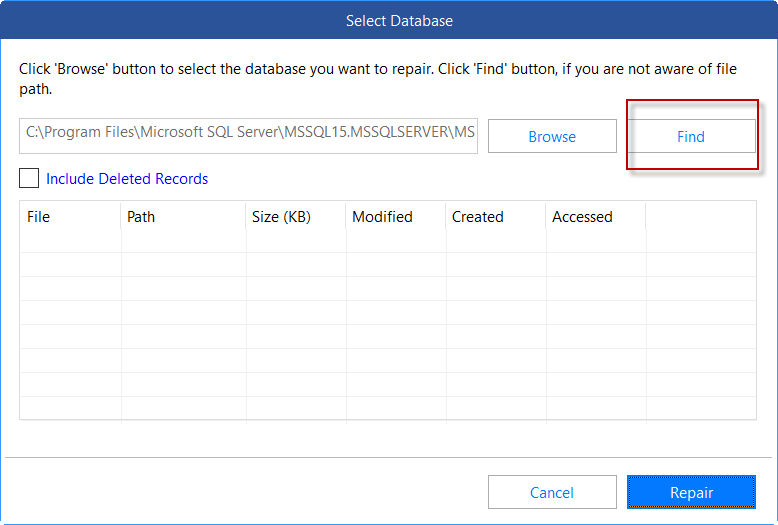
选择数据库文件后,按修复按钮来修复数据库。
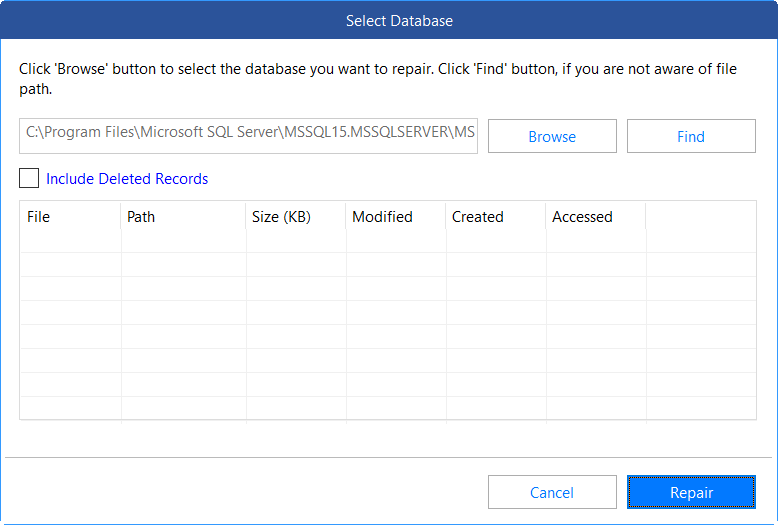
一旦修好,你就可以了保存数据。按下保存图标。您可以创建新数据库或替换现有数据库。
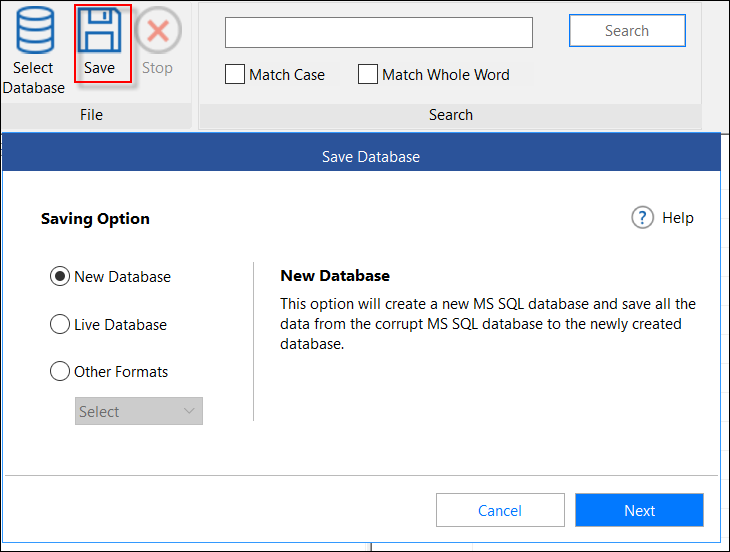
此外,还可以将表的数据和视图保存在其他文件中,例如支持Excel、CSV和HTML格式。
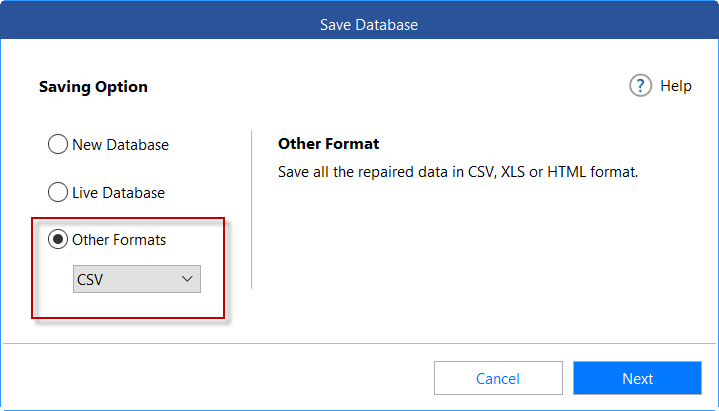
如果一切顺利,您将能够恢复您的数据。
结论
在这篇文章中,我们学习了如何修复SQL Server中的错误“操作系统错误5:5(访问被拒绝)”。产生此错误的主要原因是缺乏权限。在这种情况下,需要管理员或具有特权的用户提供修改文件夹中文件的权限。此外,我们还学习了如何使用恒星修复MS SQL。










